Hvis du har oppdatert din iPhone til den nyeste beta-versjonen av iOS 8, kan det hende du har funnet to nye alternativer i Bilder-programmet, "Nylig lagt til" og "Nylig slettet". Det tidligere alternativet virker mindre nyttig enn det siste, fordi alternativet "Nylig slettet" kan hjelpe deg med å få tilbake bildet som har blitt slettet eller mistet nylig.
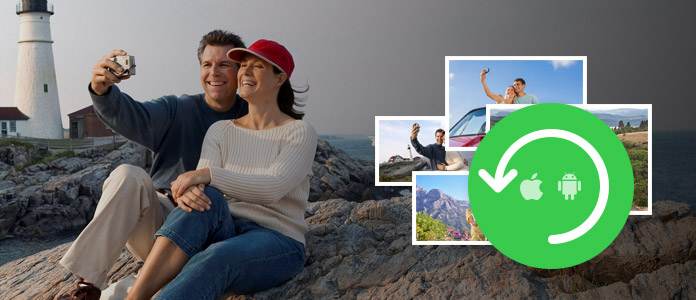
Det er enkelt og praktisk å gjøre dette:
Trinn 1 Åpne Photo APP.
Trinn 2 Klikk på Albumet til høyre i hjørnet.
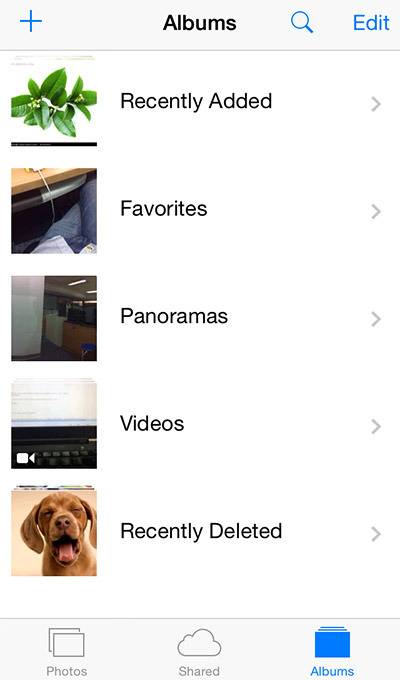
Trinn 3 Flytt deg nedover, og du vil se et album med navnet Nylig slettet.
Trinn 4 Trykk på den, og du kan finne nylig slettede bilder i den.
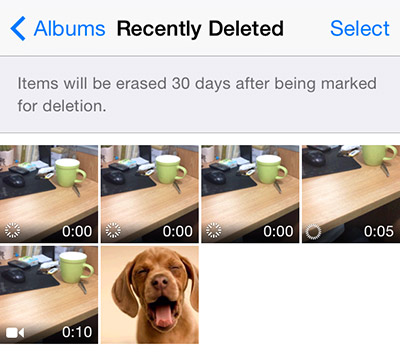
Trinn 5 Åpne bildet og klikk Gjenopprett.

Dommen til denne endringen er blandet. På den ene siden gir det bekvemmelighet å gjenopprette tapte bilder. Men du kan bare gjenopprett slettede bilder i løpet av de siste 30 dagene. Og hvis du ikke tror at du vil gjøre noe feil sletting som betyr at dette er ubrukelig for deg, kan du ikke slå det av i innstillingsalternativer. Til en viss grad vil dette albumet ta litt plass på din iPhone, iPad eller andre iDevices.
iPhoto er et annet verktøy på Mac som hjelper deg med å lagre iPhone-bildene dine. Hvis du har sikkerhetskopiert bilder på iPhone til iPhoto på Mac, bare prøv å gjenopprette bilder fra iPhoto.
Hvis ikke, bare flytt den neste metoden for å få tilbake de slettede bildene på iPhone.
En mer pålitelig måte å hente tapte eller slettede bilder på er å bruke FoneLab, et iPhone-utvinningsverktøy som gjenoppretter tapte bilder, SMS, kontakter, samtalehistorikk og andre data i iOS 8, iOS 7, etc. Følgende er den detaljerte instruksjonen om hvordan du bruker FoneLab til å gjenopprette tapte eller slettede bilder i iOS 8.
Last ned og installer FoneLab på datamaskinen din. Last ned Mac-versjonen for Mac-brukere.
Trinn 1 Koble enheten din til datamaskinen. Skann enheten, og velg Kamerarull, eller Fotobibliotek eller Fotostrøm i hovedgrensesnittet.
Trinn 2 Sjekk bildene du trenger, og klikk Gjenopprett.

Sikkerhetskopiering med iCloud gir en trådløs og praktisk måte.
Trinn 1 Hvis du har iTunes-sikkerhetskopifiler på datamaskinen din, klikker du Gjenopprett fra iTunes Backup File, og de blir oppdaget automatisk.
Trinn 2 Velg bildefilene du trenger, og klikk Gjenopprett.

